 最近經手一台Macbook,硬碟裡的資料已經被清光光,連磁區也沒有保留,本想說這樣要怎麼灌Mac OS,上網查才知道,原來蘋果的OS已經可以從線上直接下載安裝了,這讓我蠻驚訝的,瞬間對apple產品的印象大幅加分不少,因為實在太人性化了。接著要準備選擇磁區安裝時,卻沒有出現任何硬碟項目讓我選擇,本以為硬碟有問題,上網爬文後,才知道只是沒建立磁區而已,且透過開機內建的磁碟工具即可解決。
最近經手一台Macbook,硬碟裡的資料已經被清光光,連磁區也沒有保留,本想說這樣要怎麼灌Mac OS,上網查才知道,原來蘋果的OS已經可以從線上直接下載安裝了,這讓我蠻驚訝的,瞬間對apple產品的印象大幅加分不少,因為實在太人性化了。接著要準備選擇磁區安裝時,卻沒有出現任何硬碟項目讓我選擇,本以為硬碟有問題,上網爬文後,才知道只是沒建立磁區而已,且透過開機內建的磁碟工具即可解決。

1. 選擇”Disk Utility”
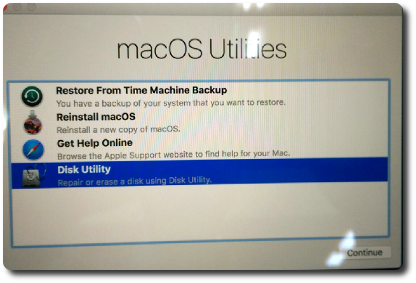
2. 在左邊的”Internal”選擇你的硬碟,並點選上方的”Erase”
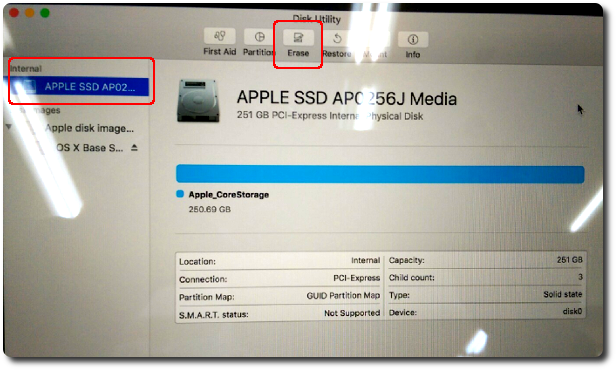
3.
Name: 輸入自己想要的磁碟名稱。
Format: 選擇”Mac OS Extended (Journaled)”
Scheme: 選擇”GUID Partition Map”
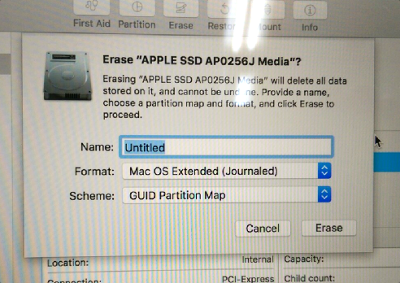
4. 回到OS的安裝程序,即可選擇剛剛建立好的磁區。
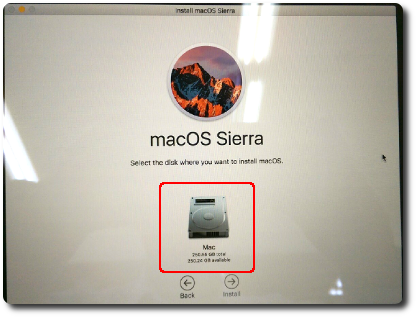
【參考連結】
- There is no disk for me to select when it says … | Official Apple Support Communities
- 如何安裝 macOS – Apple 支援
- Mac 的開機組合鍵 – Apple 支援









Leave a Reply